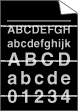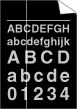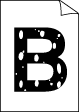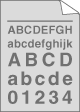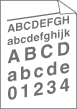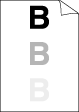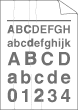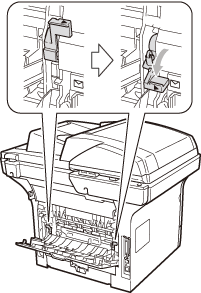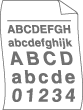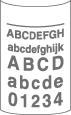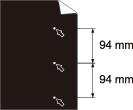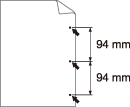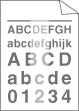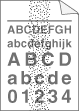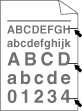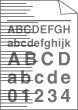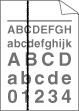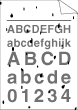Hvide linjer tværs over siden | | • | Sørg for at bruge papir, der opfylder vores specifikationer. Papir med grov overflade eller tykke udskriftmedier kan give problemer. (Se Brugbart papir og andre medier.) | | • | Kontroller, at du har valgt den korrekte medietype i printerdriveren eller i maskinens menuindstilling for papirtype. Se afsnittet Brugbart papir og andre medier og fanen Grundlæggende i din Softwarebrugsanvisning på cd-rom'en. | | • | Problemet kan forsvinde af sig selv. Udskriv flere sider for at løse dette problem, særligt hvis maskinen ikke har været i brug i længere tid. | | • | |
|
Hvide linjer ned over siden | | • | | | • | Kontrollér, at der inde i maskinen ikke er et afrevet stykke papir, der dækker for scannervinduet. | | • | | | • | |
|
Hul udskrift | | • | | | • | Vælg Kraftigt papir i printerdriveren, vælg Tykt i maskinens menuindstilling for papirtype, eller brug papir, der er tyndere end det, der bruges aktuelt. Se afsnittet Papirtype og fanen Grundlæggende i din Softwarebrugsanvisning på cd-rom'en. | | • | Kontroller maskinens miljø. Betingelser, som f.eks. høj fugtighed kan medføre udskrifter med huller. (Se Valg af placering.) | | • | |
|
Grå baggrund | | • | | | • | Kontroller maskinens miljø. Betingelser som f.eks. høje temperaturer og høj fugtighed kan øge mængden af baggrundsfarve. (Se Valg af placering.) | | • | | | • | |
|
Siden er skæv | | • | Kontroller, at papiret eller andre udskriftsmedier er lagt korrekt i papirmagasinet, og at styrene ikke sidder for stramt eller løst mod papirstakken. | | • | | | • | | | • | Papirbakken kan være overfyldt. | | • | |
|
Spøgelse | | • | Sørg for at bruge papir, der opfylder vores specifikationer. Papir med grov overflade eller tykt papir kan give dette problem. (Se Brugbart papir og andre medier.) | | • | Kontroller, at du har valgt den korrekte medietype i printerdriveren eller i maskinens menuindstilling for papirtype. Se afsnittet Brugbart papir og andre medier og fanen Grundlæggende i din Softwarebrugsanvisning på cd-rom'en. | | • | | | • | Varmeenheden kan være beskadiget. Kontakt Brother-forhandler for at få den efterset. |
|
Krøllet eller foldet papir | | • | | | • | | | • | Vend papirstakken i bakken, eller prøv at dreje papiret 180˚ i inputbakken. |
|
Konvolutten krøller | | 1 | Åbn bagklappen. | | 2 | Træk i det blå håndtag, indtil mærket (  ) er ud for mærket (  ) som vist nedenfor. | | 3 | Send udskriftsjobbet igen. |
 Bemærk! | | Når du er færdig med at udskrive, skal du åbne bagklappen og sætte de to blå greb tilbage til den oprindelige position. |
|
Krøllet eller bølget papir | | • | Kontroller papirtypen og -kvaliteten. Høje temperaturer og høj fugtighed får papiret til at krølle. | | • | Hvis det er lang tid siden, at du har brugt maskinen, kan papiret have ligget for længe i papirmagasinet. Vend den papirstak, der ligger i papirmagasinet. Luft også papirstakken i papirmagasinet, og vend det 180˚. |
|
Krøllet papir | | • | Vend papiret om i papirkassetten, og udskriv igen. (gælder ikke brevpapir). Hvis problemet fortsætter, skal du aktivere grebet til modvirkning af papirkrølning som følger: | 1. | Åbn bagklappen. | | 2. | Løft greb (1), og skub greb (2) i pilens retning. |
| | • | Løft støtteklappen til udfaldsbakken op (1). | | • | Vælg Reducer papirkrølning i printerdriveren (se afsnittet Andre udskriftsvalg (Windows®) eller Udskriftsindstillinger (Macintosh®) i din Softwarebrugsanvisning på cd-rom'en). |
|
Hvide prikker på sort tekst og grafik med 94 mm mellemrum Sorte prikker med94 mm mellemrum | | • | Lav ti kopier af et blankt, hvidt papirark. (Se Flere kopier.) Hvis dette ikke løser problemet, kan der være kommet lim på tromleenheden fra en etiket, der har siddet fast på OPC-tromlens overflade. Rengør tromleenheden. (Se Rengøring af tromleenheden.) | | • | |
|
Mat farve | | • | Kontroller maskinens miljø. Forhold som f.eks. fugtighed, høje temperaturer osv. kan forårsage denne udskrivningsfejl. (Se Valg af placering.) | | • | Hvis hele siden er for lys, kan funktionen til tonerbesparelse være aktiveret. Deaktiver Tonerbesparelse i maskinens menuindstillinger, eller deaktiver Tonerbesparelse i printerdriverens Egenskaber (se afsnittet Tonerbesparelse eller fanen Avanceret i din Softwarebrugsanvisning på cd-rom'en). | | • | | | • | | | • | |
|
Tonerpletter | | • | | | • | | | • | | | • | Varmeenheden kan være beskadiget. Kontakt Brother-forhandler for at få den efterset. |
|
Helt sort | | • | Rengør koronatråden i tromleenheden ved at skubbe den blå knap frem og tilbage. Sørg for at sætte knappen tilbage til den oprindelige position (  ). (Se Rengøring af koronatråden.) | | • | | | • | Varmeenheden kan være beskadiget. Kontakt Brother-forhandler for at få den efterset. |
|
Sorte tonermærker på tværs af siden | | • | | | • | Hvis du anvender labelark til lasermaskiner, kan limen fra arkene nogle gange klæbe fast på overfladen af OPC-tromlen. Rengør tromleenheden. (Se Rengøring af tromleenheden.) | | • | Brug ikke papir, der har clips, da de vil ridse tromlens overflade. | | • | Hvis den uindpakkede tromle udsættes for direkte sollys eller almindelig belysning, kan enheden blive beskadiget. | | • | | | • | |
|
Linjer på tværs af siden | |
Sorte linjer ned over siden Tonerrester ned over den udskrevne side | | • | Rengør koronatråden i tromleenheden ved at skubbe den blå knap frem og tilbage. Sørg for at sætte knappen tilbage til den oprindelige position (  ). (Se Rengøring af koronatråden.) | | • | | | • | | | • | Varmeenheden kan være beskadiget. Kontakt Brother-forhandler for at få den efterset. |
|
Dårlig fiksering | | • | Åbn bagklappen, og kontroller, at de to blå håndtag på højre og vejstre side vender opad. | | • | Vælg Øg tonerfiksering i printerdriveren (se afsnittet Andre udskriftsvalg (Windows®) eller Udskriftsindstillinger (Macintosh®) i din Softwarebrugsanvisning på cd-rom'en). Hvis dette valg ikke giver tilstrækkelig forbedring, skal du vælge Ekstra tykt papir under indstillingerne for Medietype. |
|